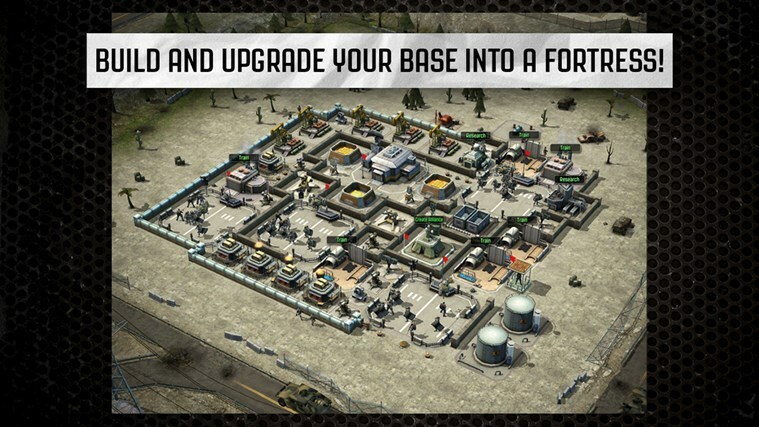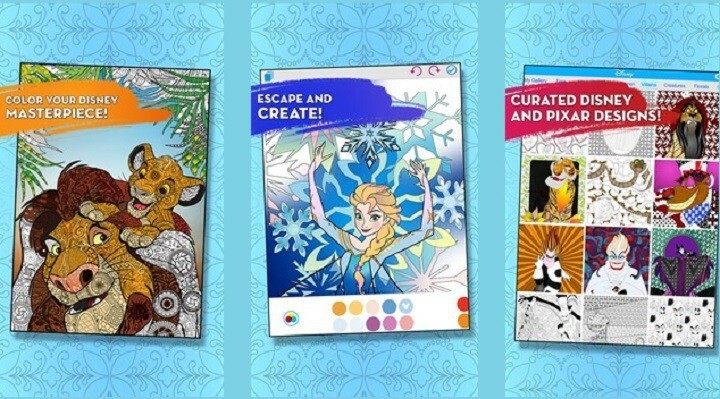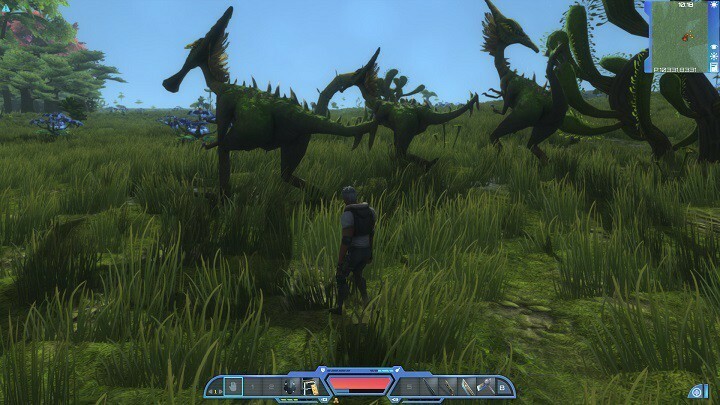- Noen brukere har rapportert at de har problemer med hurtigtaster i Age of Empires 4, og i noen tilfeller ser de ikke ut til å fungere i det hele tatt.
- Det er sannsynligvis på grunn av problemer med spillfilene, kjører en eldre versjon av Windows, motstridende applikasjoner, blant annet.
- Hvis ingenting annet fungerer, kan du installere Age of Empires 4 på nytt for å fikse problemet på kort tid.
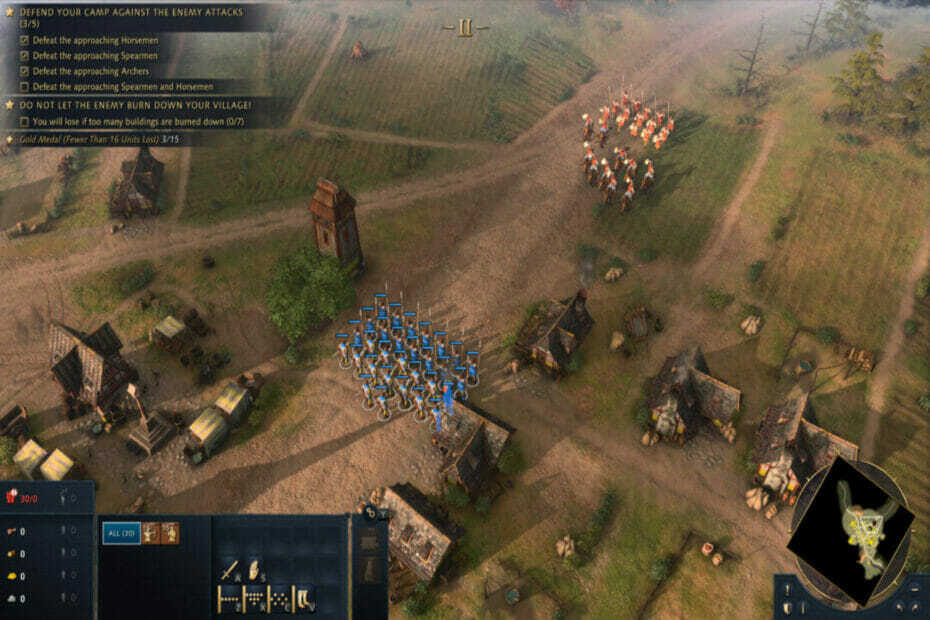
XINSTALLER VED Å KLIKKE LAST NED FILEN
Denne programvaren vil reparere vanlige datamaskinfeil, beskytte deg mot filtap, skadelig programvare, maskinvarefeil og optimalisere PC-en for maksimal ytelse. Løs PC-problemer og fjern virus nå i tre enkle trinn:
- Last ned Restoro PC Repair Tool som følger med patentert teknologi (patent tilgjengelig her).
- Klikk Start søk for å finne Windows-problemer som kan forårsake PC-problemer.
- Klikk Reparer alt for å fikse problemer som påvirker datamaskinens sikkerhet og ytelse
- Restoro er lastet ned av 0 lesere denne måneden.
Med utgivelsen av Age of Empires 4, den siste i serien, har brukerne ikke vært annet enn begeistret. Noen av dem rapporterte imidlertid at Age of Empires 4-hurtigtastene ikke fungerer.
Gitt den fantastiske grafikken og den fascinerende spillingen, viser problemer med hurtigtastene seg å være en stor skuffelse. Nå kan dette skyldes en haug med problemer, enten et defekt tastatur, motstridende apper, problemer med spillfilene, blant annet.
For å gi liv til opplevelsen din har vi listet opp noen av de mest effektive metodene for å få Age of Empires 4-hurtigtastene til å fungere.
Hva gjør jeg hvis Age of Empires 4-hurtigtastene ikke fungerer?
1. Start datamaskinen på nytt
- Naviger til skrivebordet og trykk Alt + F4 å lansere Slå av Windows eske.
- Klikk på rullegardinmenyen og velg Omstart fra listen over alternativer.
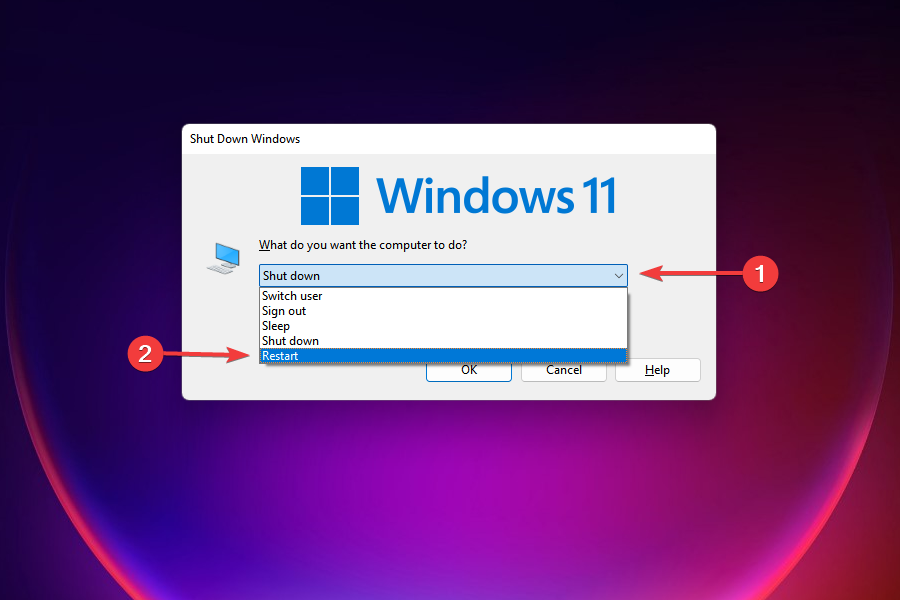
- Klikk deretter på OK for å starte på nytt.
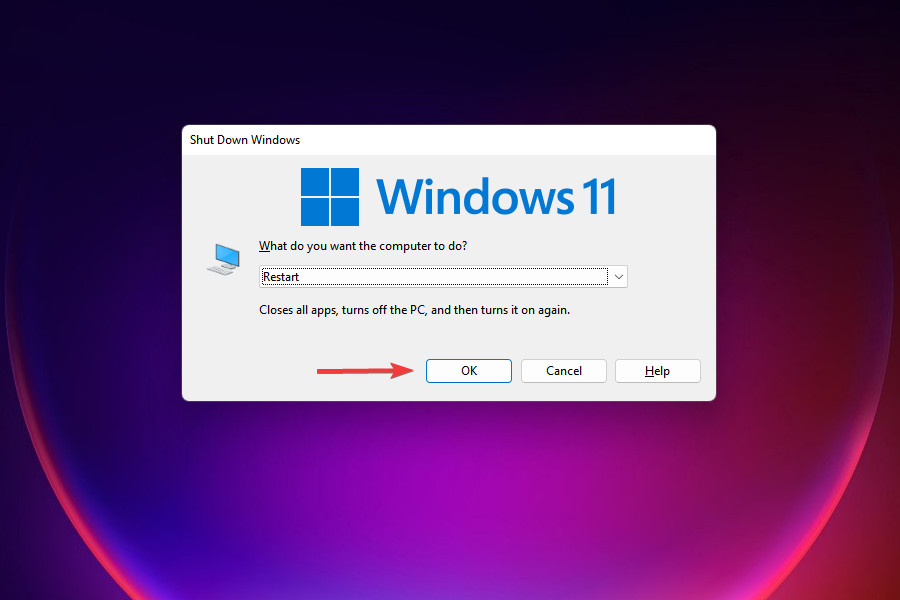
- Vent til datamaskinen starter på nytt, start Age of Empires 4 og sjekk om hurtigtastene fungerer.
Hvis dette er første gang du støter på problemer med å bruke hurtigtastene, vil en enkel løsning være å starte datamaskinen på nytt. Noen ganger, når Windows starter, kan en feil snike seg inn og forårsake problemer. Når du starter PC-en på nytt, lastes operativsystemet inn på nytt og enhver slik feil elimineres.
Før du starter datamaskinen på nytt, må du også lagre alle åpne filer for å unngå tap av data.
2. Sjekk om tastaturet er riktig tilkoblet
Selv om dette kan virke åpenbart, innser mange brukere senere at tastaturet ikke var riktig tilkoblet. Sjekk om du kan bruke tastaturet på andre apper og på tvers av Windows generelt. Kontroller også om hurtigtastene for andre spill fungerer bra.
Hvis det er et problem, koble fra kabelen til tastaturet og koble den godt til igjen. Du kan også henvise til vår guide til fikse problemer med et Bluetooth-tastatur. Selv om det er for Windows 10, sjekket vi og det fungerer like bra på den nyeste versjonen.
3. Sjekk integriteten til Age of Empires 4-spillfiler
- trykk Windows + S å lansere Søk Meny.
- Søk etter Damp app i tekstfeltet øverst og klikk på relevant søkeresultat for å starte den.
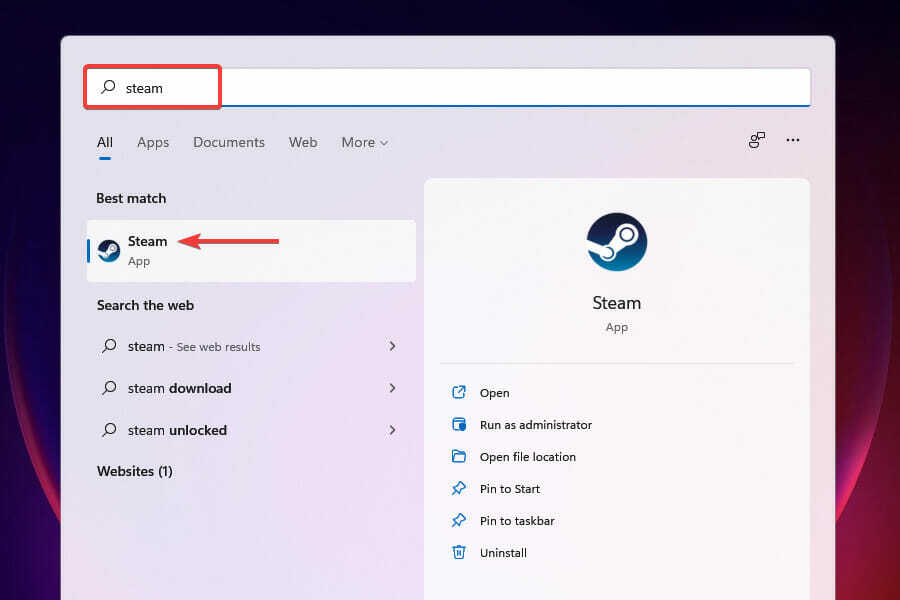
- Naviger til Bibliotek fanen.
- Høyreklikk på Age of Empires 4 ikonet og velg Egenskaper fra kontekstmenyen.
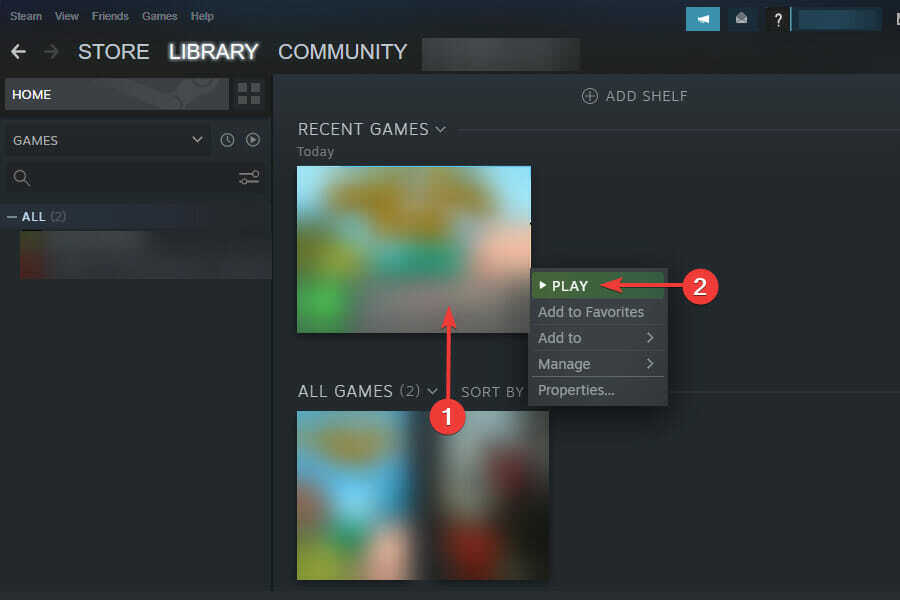
- Plukke ut Lokale filer fra navigasjonsruten til venstre.
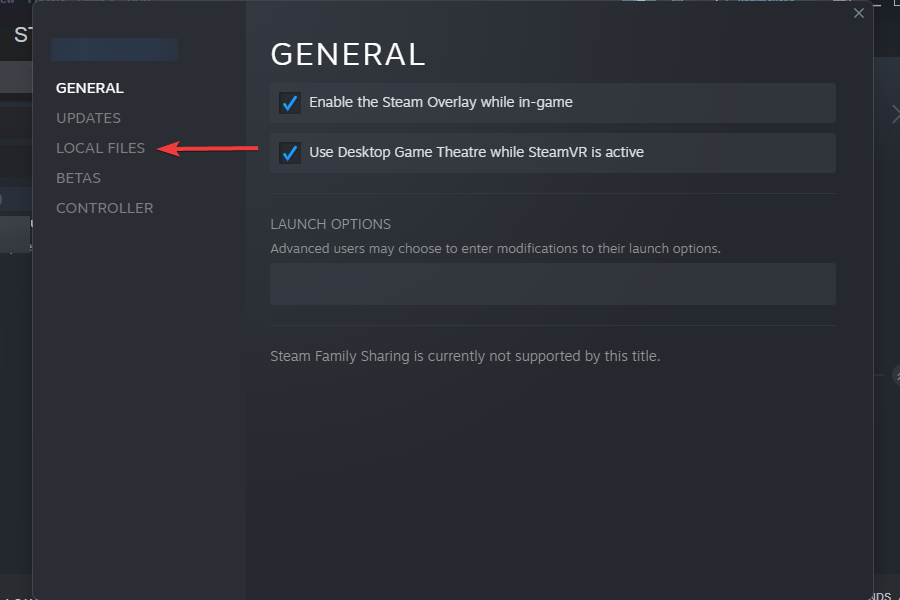
- Klikk på Bekreft integriteten til spillfilene og vent til prosessen er fullført.
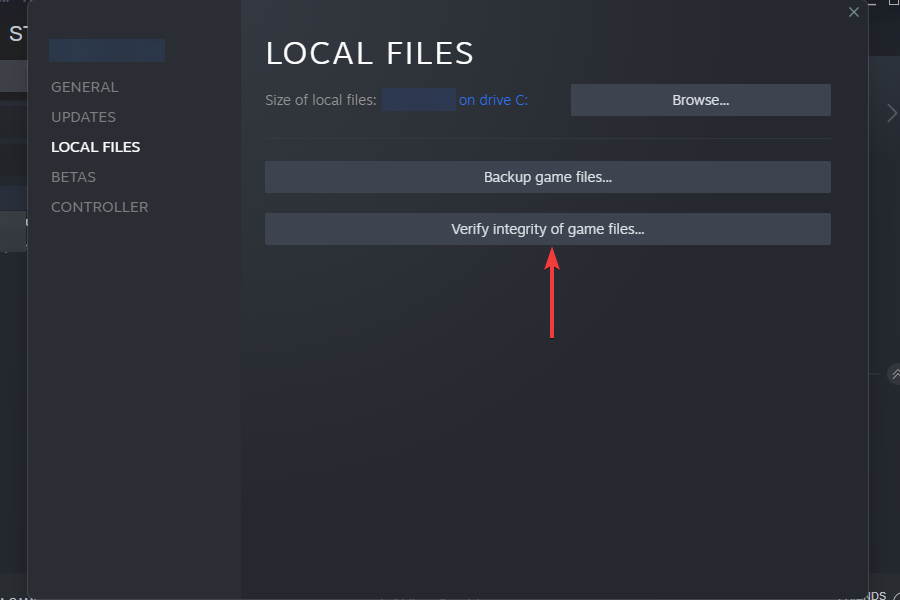
- Etter at det er gjort, sjekk om du kan bruke hurtigtastene i Age of Empires 4.
Hvis du bruker Steam-appen til å spille Age of Empires 4, er det enda enklere å fikse trivielle feil. Bare kontroller integriteten til spillfiler, og hvis noen problemer blir funnet, vil de bli fikset automatisk.
Se også hvordan du kan installer Windows 11-skall på Steam-appen.
4. Oppdater Windows
- trykk Windows + Jeg å lansere Innstillinger app.
- Plukke ut Windows-oppdatering fra de som er oppført i navigasjonsruten til venstre.
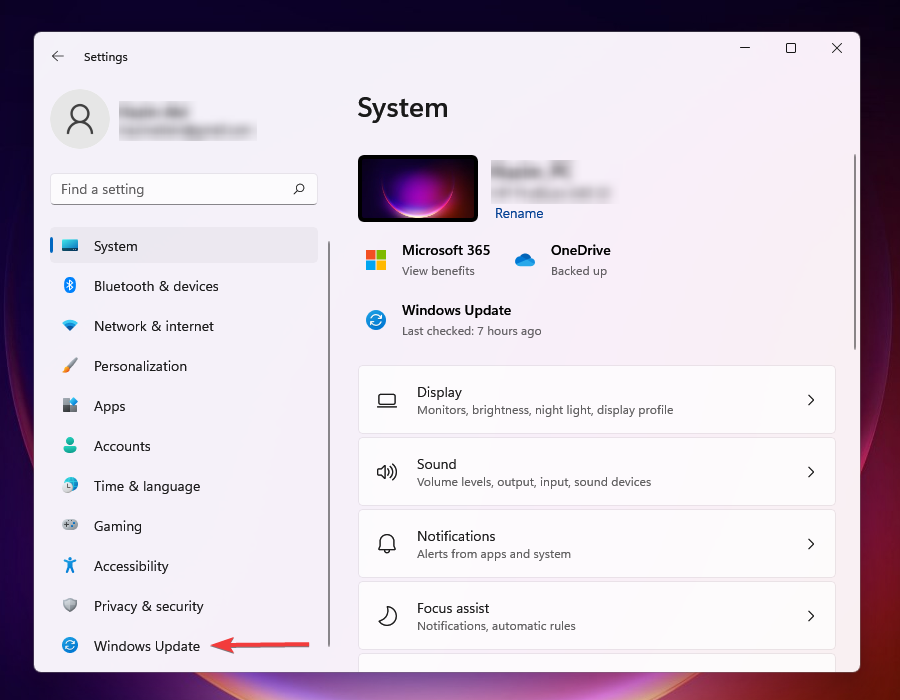
- Igjen, klikk på Windows-oppdatering alternativet til høyre.
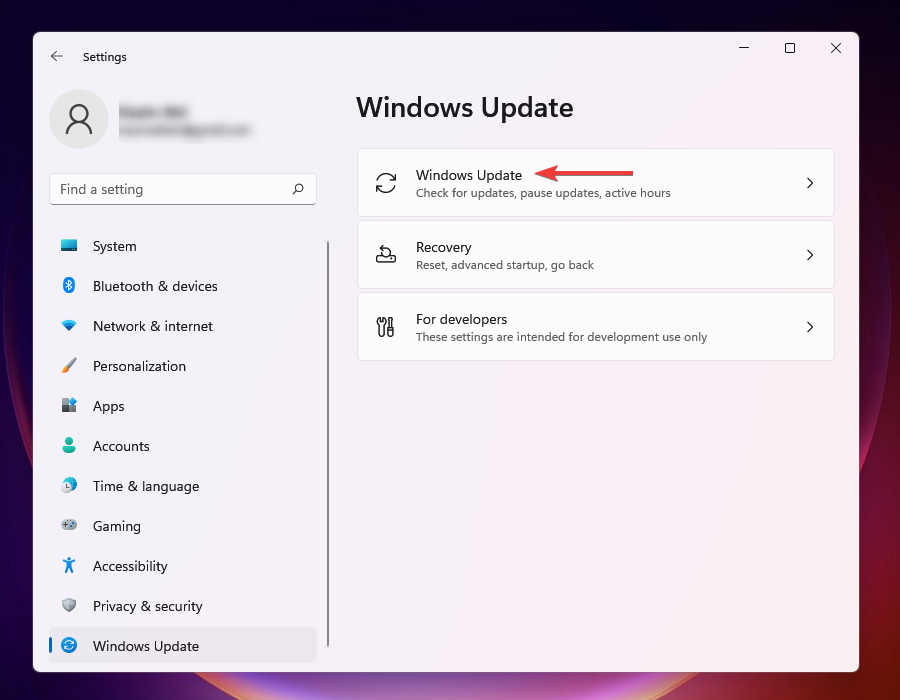
- Klikk på Se etter oppdateringer og la Windows skanne etter eventuelle ventende oppdateringer. Hvis det er noen tilgjengelige, last ned og installer dem.
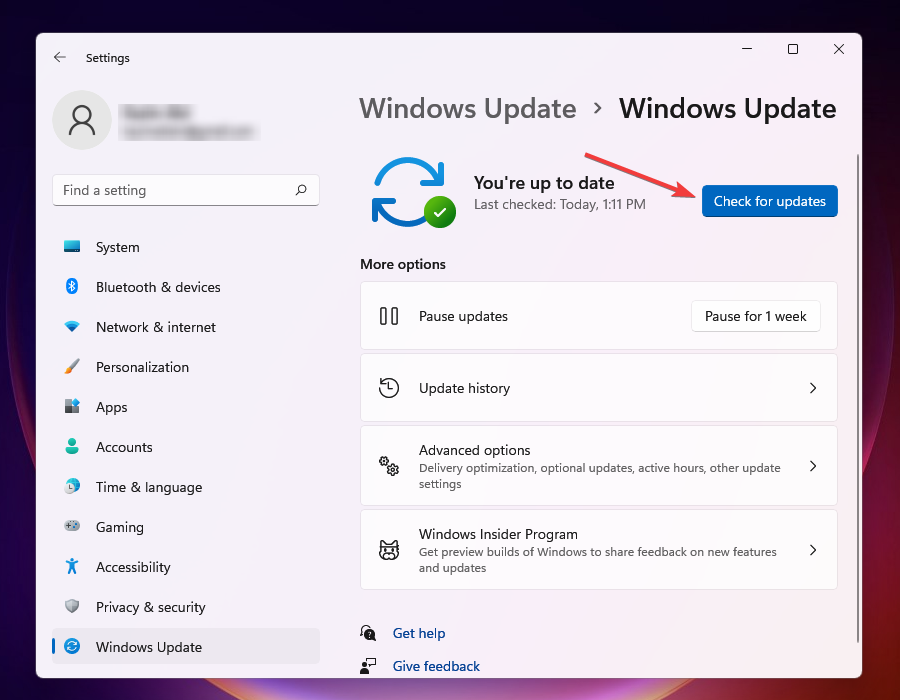
Det anbefales alltid å holde seg oppdatert på Windows. Med hver oppdatering utgis en haug med funksjoner og patcher, og disse kan fikse problemene med hurtigtaster i Age of Empires 4.
Sammen med det, DirectX, er et kritisk systemkrav for Age of Empires 4 også oppdatert sammen med Windows, en annen grunn til å sjekke og installere eventuelle ventende oppdateringer.
5. Deaktiver/avinstaller motstridende programmer
MERK
Du kan deaktivere en problematisk app fra dens innebygde innstillinger. Siden prosessen er forskjellig for hver app, anbefaler vi at du sjekker FAQ-delen på det offisielle appnettstedet. I tilfelle deaktivering av det ikke fungerer, følg trinnene nedenfor for å avinstallere appen.
- trykk Windows + Jeg å lansere Innstillinger app.
- Plukke ut Apper fra fanene oppført til venstre.
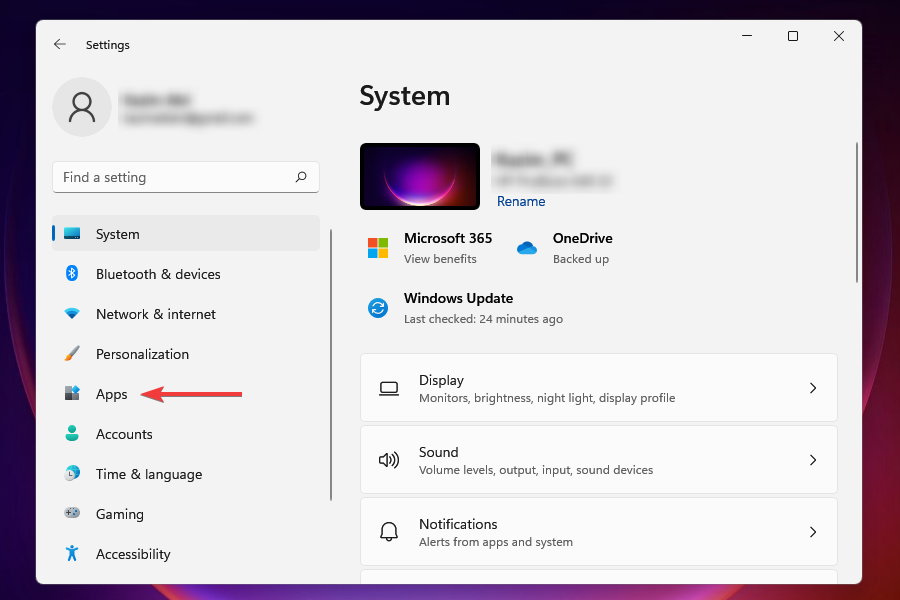
- Klikk på Installerte apper, det første alternativet til høyre.
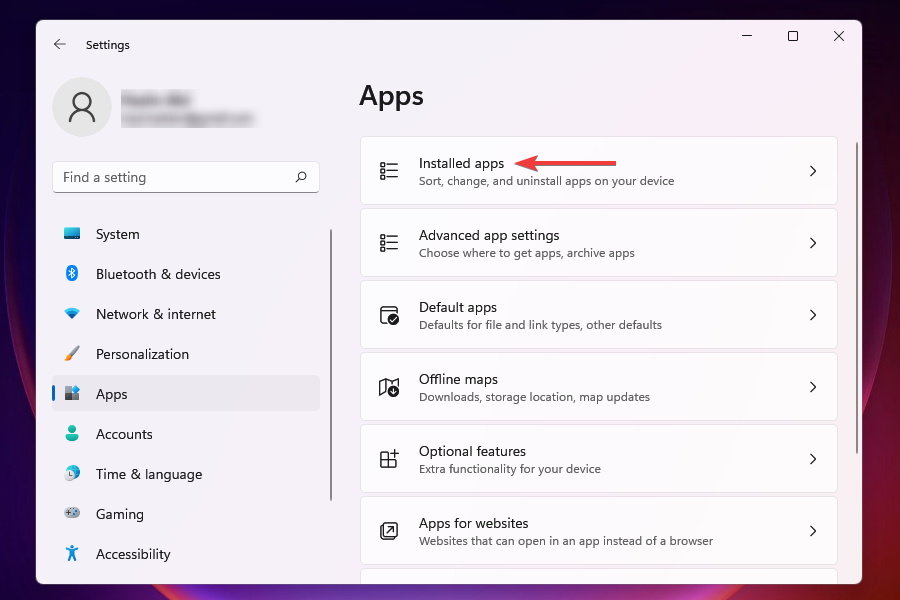
- Finn appen du tror kan være i konflikt med Age of Empires 4, klikk på ellipsis ved siden av, og velg Avinstaller fra listen over alternativer som vises.
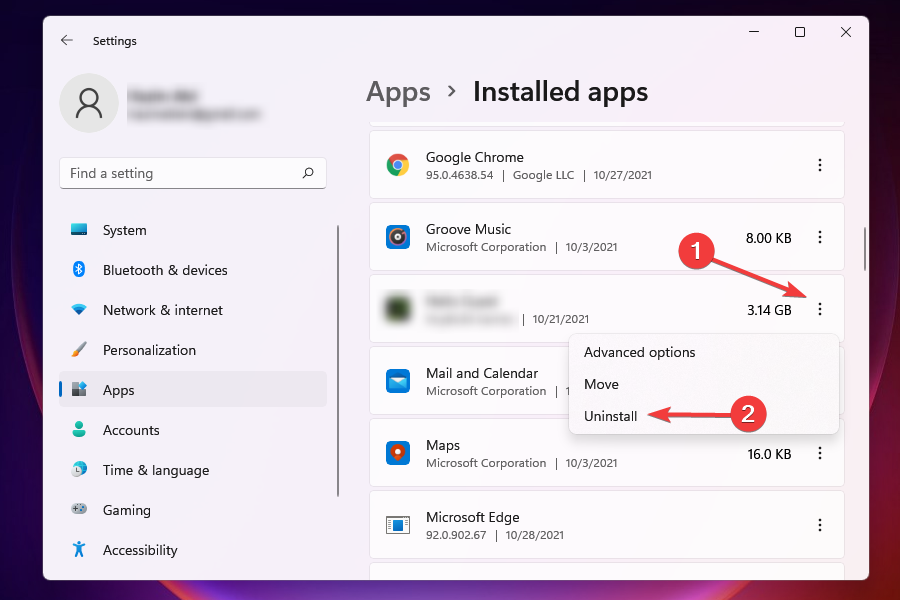
- Klikk på igjen Avinstaller for å bekrefte fjerning av appen fra datamaskinen.
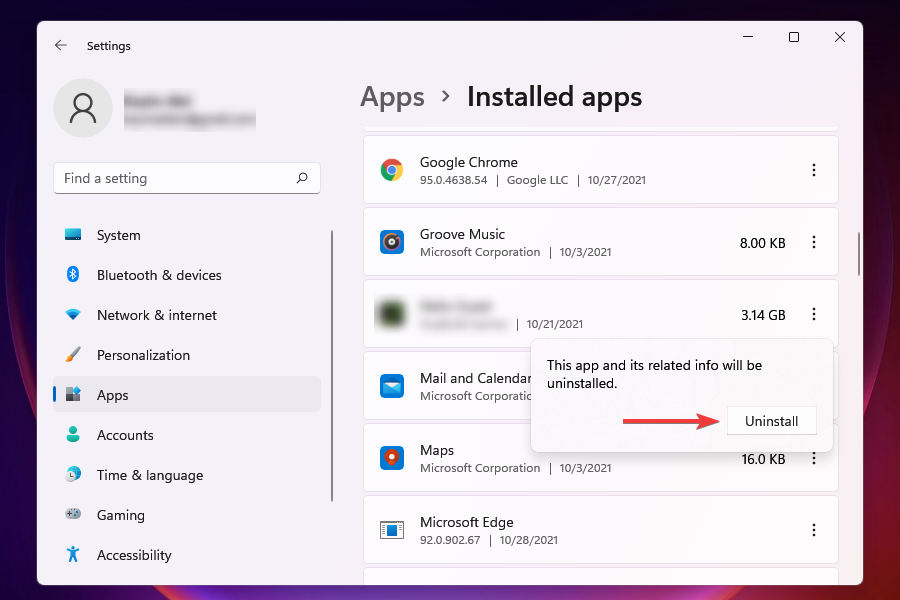
Eksperttips: Noen PC-problemer er vanskelige å takle, spesielt når det kommer til ødelagte depoter eller manglende Windows-filer. Hvis du har problemer med å fikse en feil, kan systemet ditt være delvis ødelagt. Vi anbefaler å installere Restoro, et verktøy som skanner maskinen din og identifiserer hva feilen er.
Klikk her for å laste ned og begynne å reparere.
I noen tilfeller kan det være en annen app som er i konflikt med funksjonen til Age of Empire 4, og dermed fungerer ikke hurtigtastene. Men det virkelige spørsmålet her er, hvordan skal du identifisere den problematiske appen?
En enkel, men svært effektiv, tilnærming er å huske når du først oppdaget feilen og tenke på appene som ble installert omtrent samtidig. Utfør nå en grundig undersøkelse av om noen av disse appene er kjent for å forårsake problemer med Age of Empires 4 eller andre spill.
Avinstaller nå de som kan føre til problemet med hurtigtaster. Etter å ha fjernet hver app, sjekk om problemet er løst. Når du har avinstallert den problematiske appen og spillet fungerer bra, installer på nytt de som ble fjernet før det.
En annen enkel løsning som kommer godt med mange ganger er å deaktiver bakgrunnsapper fra å kjøre.
6. Installer Age of Empires 4 på nytt
Hvis ingenting annet fungerer, har du ikke noe annet valg enn å installere Age of Empires 4 på nytt for å fikse problemet med hurtigtastene som ikke fungerer. For å installere på nytt, først, ganske enkelt avinstaller appen som vi gjorde i forrige reparasjon, og installer den deretter på nytt fra Steam eller en annen kilde du velger tidligere.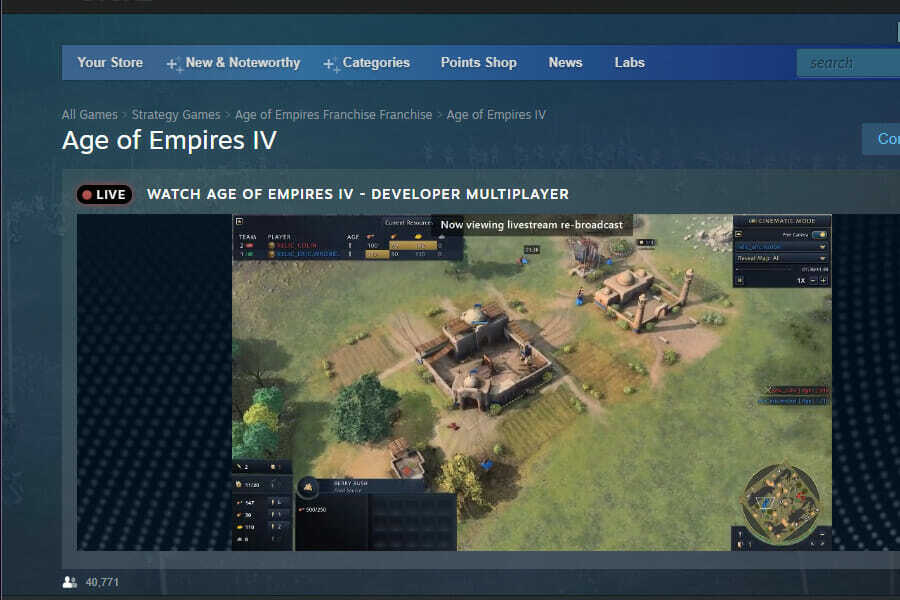
Dette vil fungere i tilfelle problemet ligger i installasjonen av selve Age of Empires 4. Så hvis du kommer over feilen i løpet av de første dagene eller første aller første gang du spiller spillet, vil det være en effektiv løsning å installere den på nytt.
Kan jeg endre hurtigtastene i Age of Empires 4?
Det er visse hurtigtaster som ikke kan endres i Age of Empires 4, og du har ikke noe annet valg enn å bruke de forhåndsinnstilte.
Det er ingen måte å angi hurtigtastene på, det er en individuell preferanse og brukere liker å sette dem etter eget ønske. Men med Age of Empires 4 er det ikke tilfelle. Vi gikk gjennom flere fora der brukere delte hvordan manglende evne til å endre visse hurtigtaster vil dempe opplevelsen deres.
Om det vil tiltrekke seg flere folk eller sende de eksisterende fansen av gårde, er juryen fortsatt ute. Det vi vet med sikkerhet er at du ikke kan tilpasse alle hurtigtastene i Age of Empires 4.
Reparasjonene nevnt ovenfor vil løse eventuelle problemer som hindrer hurtigtastene fra å fungere i Age of Empires 4.
Det anbefales at du kjører dem i samme sekvens som de er oppført for rask feilsøking. Sjekk også ut vår veiledning for å fikse spill fra stamming på PC-en.
Fortell oss mer om opplevelsen din med Age of Empires 4 og løsningen som fungerte for deg i kommentarfeltet.
 Har du fortsatt problemer?Løs dem med dette verktøyet:
Har du fortsatt problemer?Løs dem med dette verktøyet:
- Last ned dette PC-reparasjonsverktøyet vurdert Great på TrustPilot.com (nedlastingen starter på denne siden).
- Klikk Start søk for å finne Windows-problemer som kan forårsake PC-problemer.
- Klikk Reparer alt for å fikse problemer med patentert teknologi (Eksklusiv rabatt for våre lesere).
Restoro er lastet ned av 0 lesere denne måneden.